页面列表
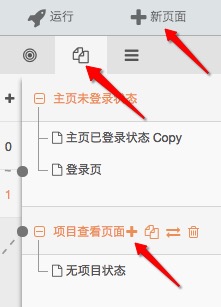
页面列表快捷键是数字“5”,主要展示的是原型内所有页面的树形列表,目前最多支持二级列表。在列表中,你可以新建、复制、转移或删除页面,亦可以拖拽调整页面排序、修改页面名称。
1. 如何新建父页面/子页面?
墨刀的页面列表支持二级页面,可以通过点击对应的新建按钮,新增父 / 子页面。
新增父页面:点击工作区右上角「运行」按钮右侧的「+新页面」,新建父页面。
新增子页面:鼠标悬浮某父页面上,点击「+」加号按钮,即可在当前父目录下新建子页面。
2. 如何修改页面名称?

双击修改页面名称:可使用“数字”+“页面功能”方式命名,既便于页面识别,又可弥补二级列表演示时的不足,更清晰地展示页面逻辑关系。
灵活使用母版、页面及页面状态,可以让页面条理更清晰。
3. 如何调整页面排序?
拖拽调整页面顺序:拖动某页面上下移动其位置,预览时优先演示列表顶部的页面。
父 / 子页面的转换:欲将父页面A转换为父页面B的次级页面,先将页面B前加号展开,之后将页面A拖入B下方的浅色区域即可;反之亦然。
注意:包含子页面的父页面不支持拖拽(归属)至其他父页面下。(目前仅支持二级页面)
4. 页面的复制、转移及删除
鼠标悬浮某页面,页面名称右侧会显示「复制」、「转移」以及「删除」的按钮。
复制:复制当前页面。
- 复制子页面时,会在当前父页面下新建该子页面的副本
- 目前不支持单独复制(包含子页面的)父页面,此时点击「复制」后,父页面下所有子页面也会一同被复制一遍
转移:将当前页面(二级页面)转移至其他项目内。若想保留原项目内页面,可在「转移」前先行复制该页面。
删除:删除当前页面。
- 不可直接删除包含子页面的父页面,请先将当前页面下的子页面全部移除(转移)后,再行操作
- 删除操作不可撤销,删除时会有二次确认弹窗,望谨慎操作
灵活使用「转移」及「删除」功能,可以更快速地解决问题:将包含子页面的页面组直接转移至空白项目内,再将空白项目删除即可。